大家好,我是Pover,昨天跟大家分享了Excel的IF函数,今天继续跟大家分享IF函数的兄弟——COUNTIF函数,请感兴趣的朋友关注我的头条号,我将免费分享电脑相关知识和文档给大家,谢谢!
IF函数的兄弟——COUNTIF函数
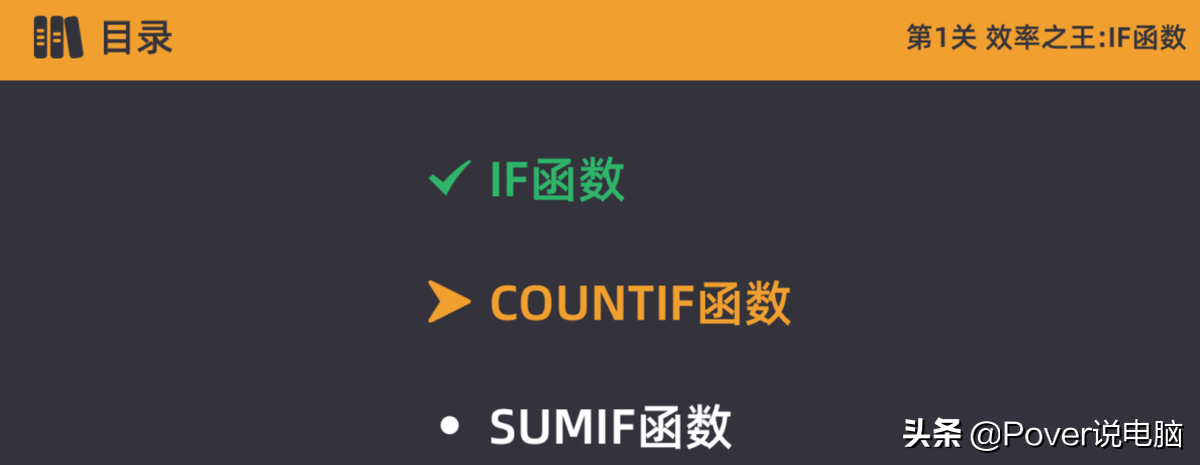
昨天我们完成IF函数,老板就知道了所有销售经理的业绩奖金情况,这时一般老板会问更深入的问题,比如老板最关心业绩突出的同事们,他问你“有几位销售经理实际业绩超过了1500”?
放心,我们学过函数基本上就基本不用担心啦。要解决这个问题,只须亮出一个法宝:COUNTIF函数
这个“COUNTIF”是IF函数的兄弟,就是在“IF”前面加了个“COUNT”(计数),代表根据条件计数的意思。
每个单元格都可以写一个COUNTIF函数,计数结果会自动显示在单元格里。
请看公式:
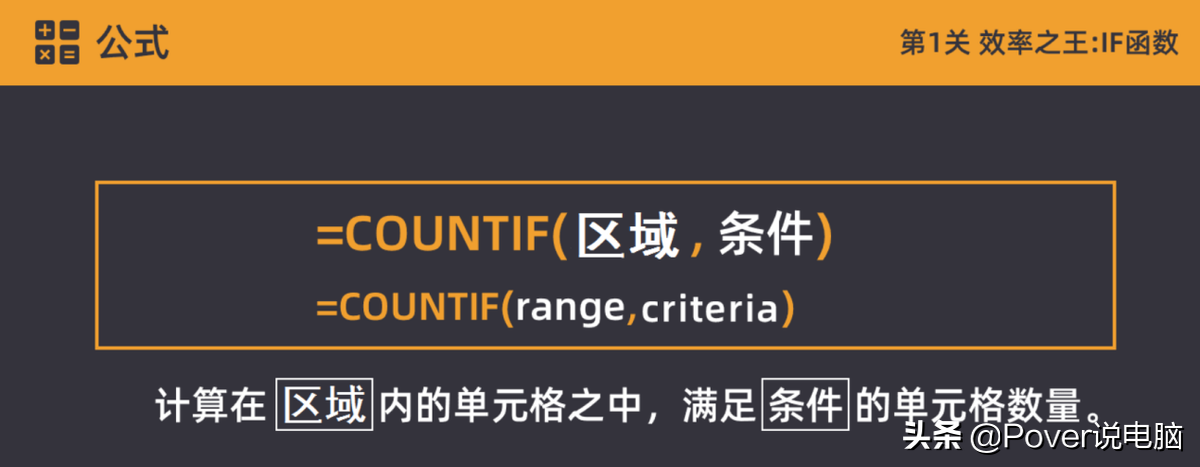
我们接下来的目标是算出:实际业绩超过1500万的人数。
请点击“销售奖金表”的I3单元格(第I列第3行),我们把这个格定为存放统计结果数的地方吧,如下图:
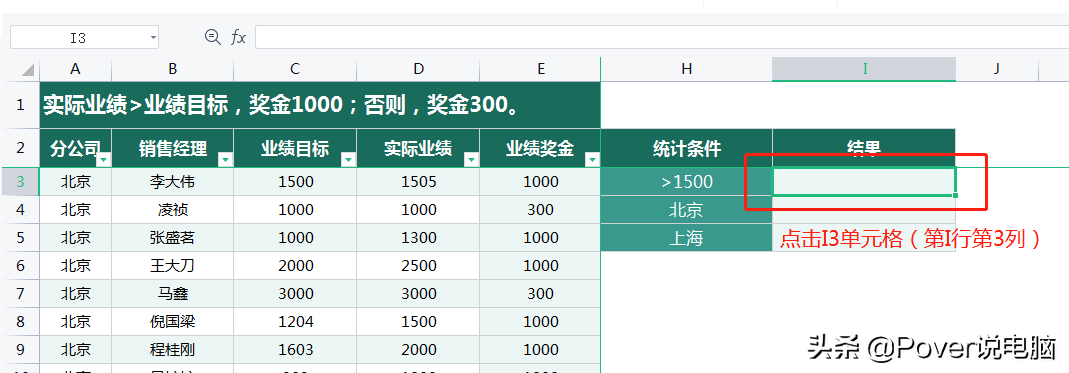
选择函数存放地方
调出COUNTIF函数参数输入框,参考下图:
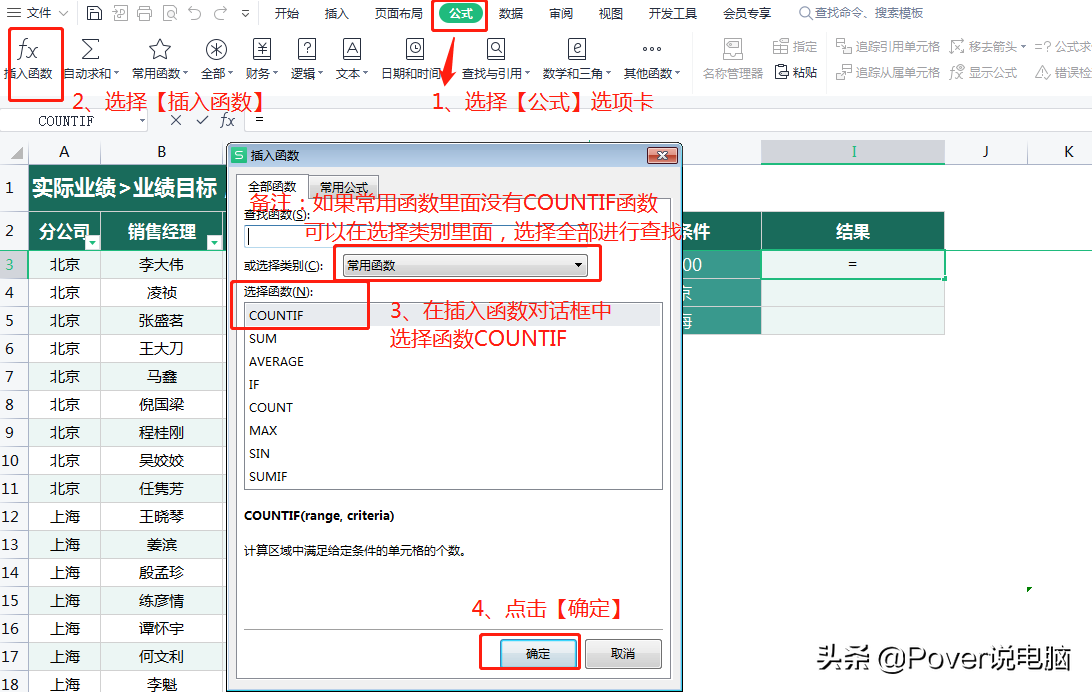
调出COUNTIF函数
点击【确定】之后,弹出COUNTIF函数参数
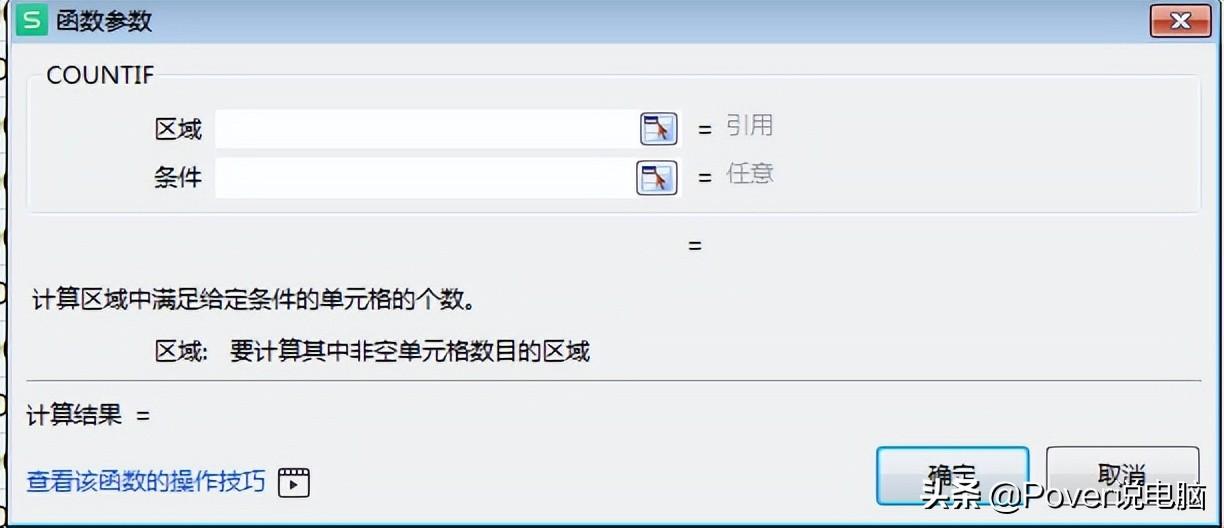
COUNTIF函数参数
到了输入COUNTIF公式的时候了,如下图
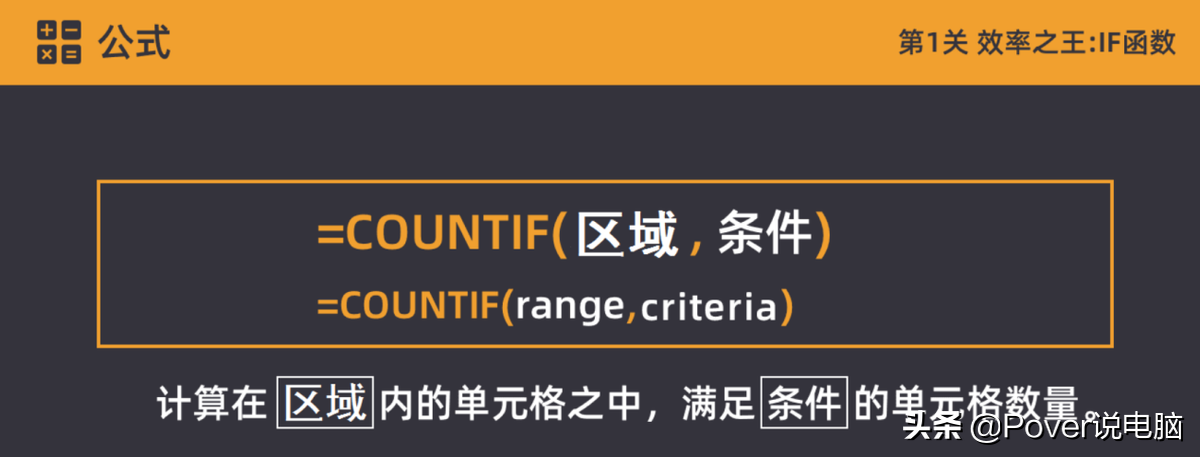
COUNTIF函数公式
把这条公式套到“销售奖金表”的问题中,那就是:
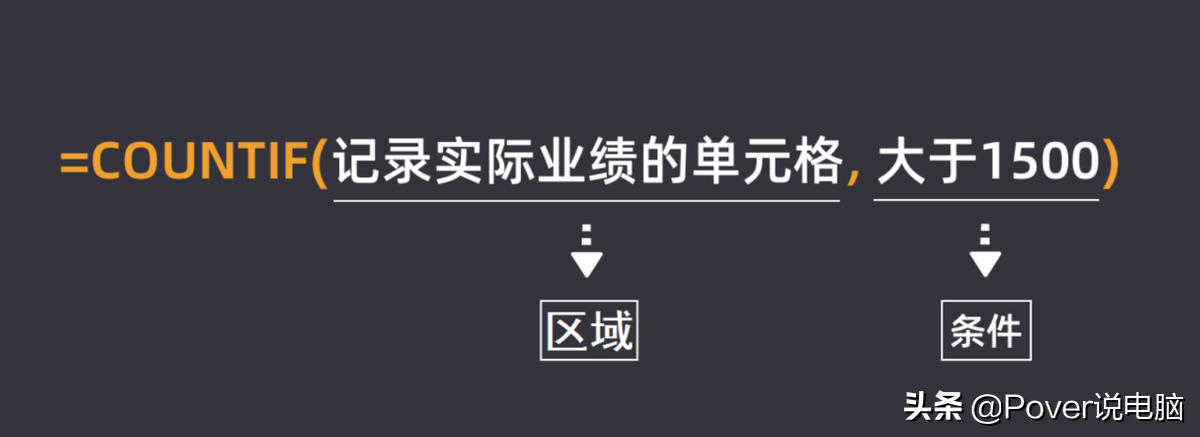
COUNTIF函数公式详解
这个公式就能计算出实际业绩超过1500万的人数了。
接下来将这个公式的统计范围、条件依次告诉Excel。
先输入“区域”参数,如下图:
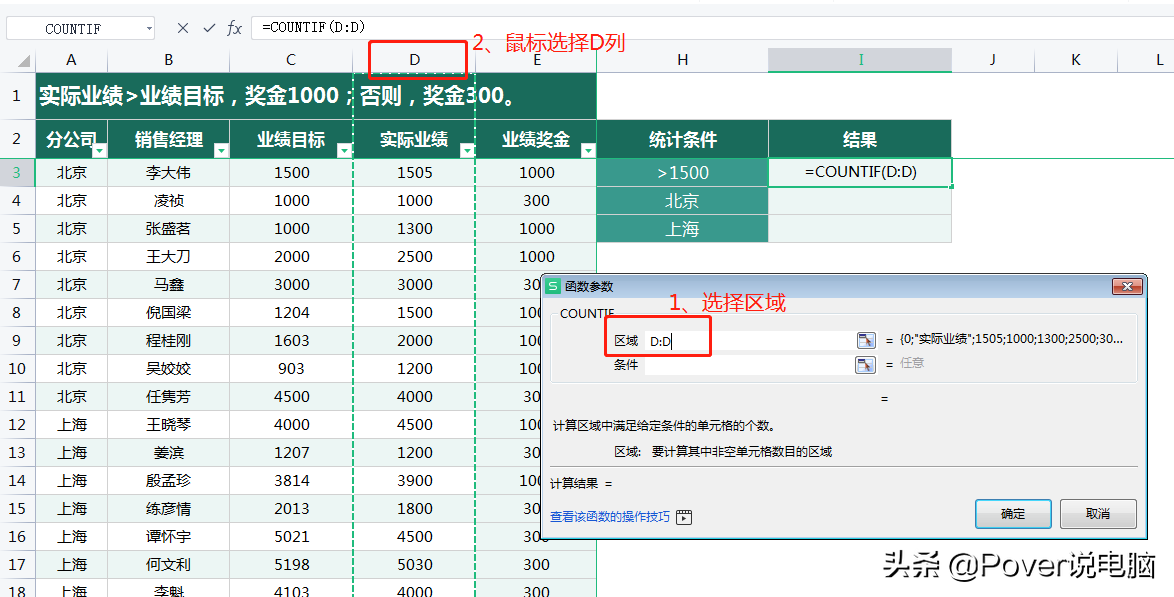
选择区域参数
在第二个输入框填入“条件”(>1500):首先鼠标点击第二个输入框,然后点击H3单元格,最后点击确定。如下图:
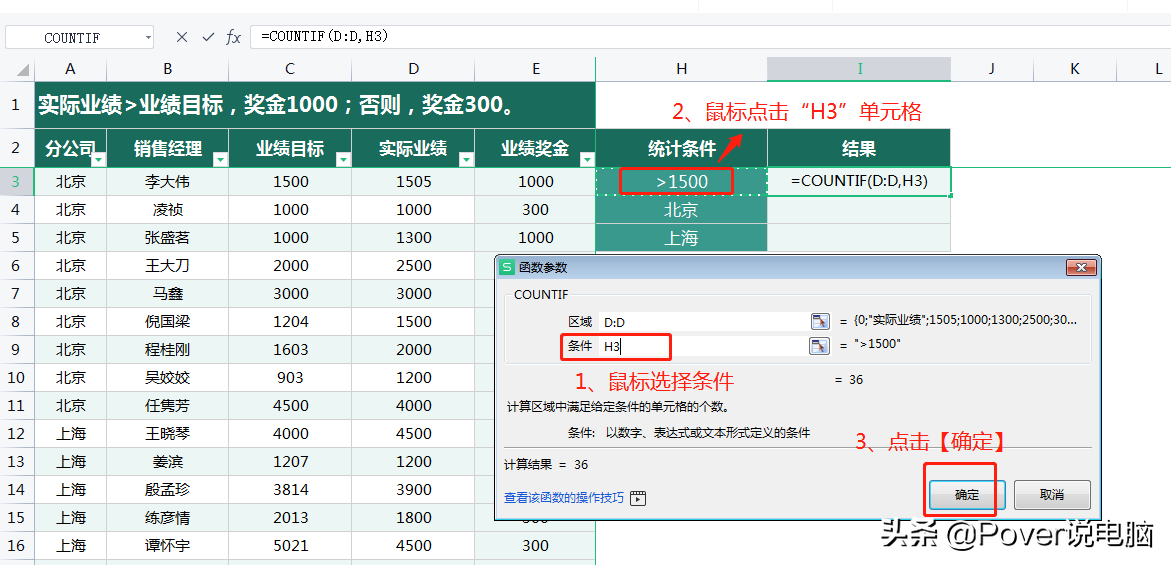
选择条件参数
请看I3单元格,统计结果已经出来了!
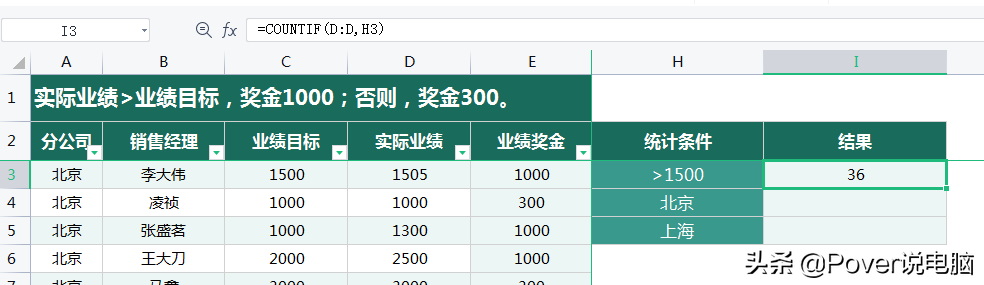
计算结果
到这里,我们同样回顾下COUNTIF函数的知识点:
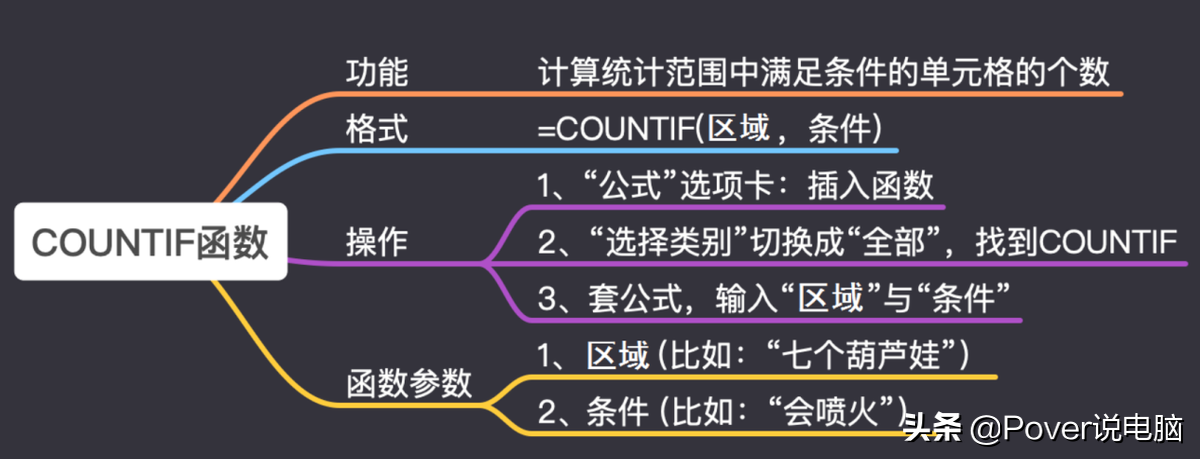
COUNTIF函数知识点总结

 iOS
iOS Android
Android Windows
Windows macOS
macOS